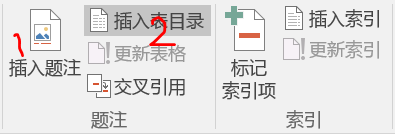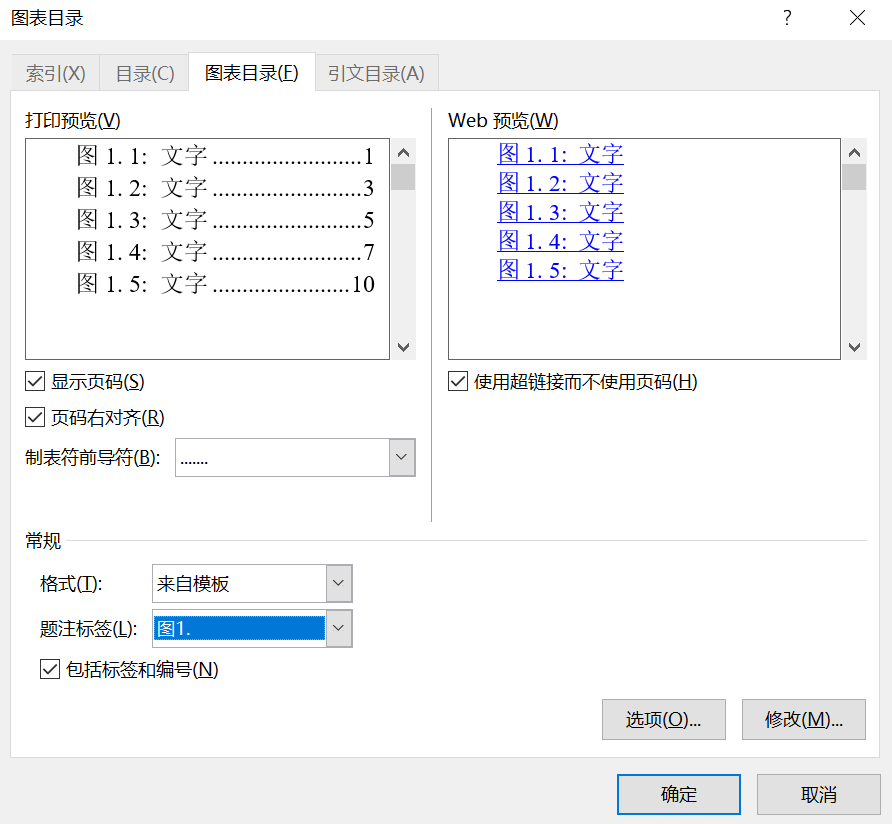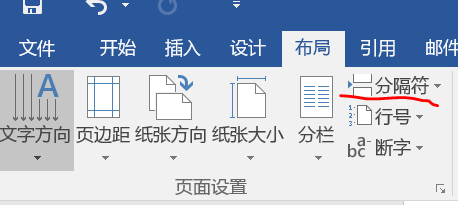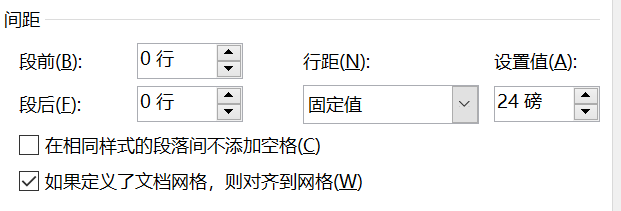word論文撰寫格式調整操作
在論文撰寫中許多的操作比較麻煩,比如奇偶分頁,頁首和頁尾奇偶不同,如何給文章生成目錄,如何給文章生成圖表目錄等問題。
最近撰寫論文把用到的總結成章,以便後面使用。這個部落格的格式我實在是想噴
自動生成目錄
要想自動生成,目錄需要在文章撰寫的時候,把每章的小節打上不同的標題等級,具體等級見下圖,比如:
第一章 引言-------->設定成標題
1.1 國內外研究現狀-------->設定標題1
設定完全之後,在需要插目錄的地方,選擇選單欄中的 引用==》目錄==》選擇一種樣式即可插入目錄。下次修改內容或變更頁碼,只需在引用中選擇更新目錄即可
生成圖表目錄
在文章撰寫中,引用==》插入題注,為每個圖或表新增題注,如下圖,
之後,在彈出的對話方塊中選擇 新建標籤,設定好你需要的標籤,比如帶章節的標籤,設定成 圖1. 代表第一章,其中還可以設定起始編號。如下圖:
設定好後,下次再遇到圖片的地方點選插入題注,自動進行序號遞增,跨過章節後,需要再建立標籤,比如第二章建立 圖2. 完成所有的題注後,在需要插入圖表目錄的地方,選擇引用==》插入表目錄,在彈出的對話方塊中選擇之前建立的標籤,逐個插入(表格也是一樣)。在插入的不同標籤目錄間會有個空行,使用delet去處理,backspace操作是無效的。
奇偶分頁,頁首奇數為章節標題,偶數為論文標題
首先,雙擊頁首,之後選單欄自動顯示設定,如下圖,勾上奇偶頁不同,去掉連結到前一條頁首。在章節的奇數頁編寫頁首為章節標題,在偶數頁編輯頁首為論文標題
每一章結束,下一章開始時,必須設定分隔符(選擇佈局==》分隔符==》下拉選單選擇下一頁
),使用delete將下一章退格到此分隔符,在編輯頁首,有時操作會失靈(估計是delete覆蓋了分隔符),一旦失效會更改之前章節的頁首,此時回退操作,再試。
奇偶分頁,頁尾奇數右對齊,偶數頁左對齊
雙擊頁尾,設定了奇偶頁不同後,只需在奇數頁選擇 插入==》頁碼==》頁面底部==》選擇右對齊的模式,設定頁碼格式(細節略)
在偶數頁選擇 插入==》頁碼==》頁面底部==》選擇左對齊的模式
如此,頁碼的奇偶就不同了。
文章段落的段前段後磅值設定
有時在設定小節的段落磅值時,只有行,沒有磅值,如圖。但論文文中明確給定設定類似12磅的時候,只需在下圖中段前段後直接輸入 12磅 確定即可